怎么把几张图片变成gif动图?在数字图像处理中,动态图像已经成为我们日常生活和工作中不可或缺的一部分。其中,动态图片(也称为 GIF 动画)因其较小的文件大小、广泛的浏览器兼容性和高度的互动性而备受欢迎。通过将多张静态图片合成一个动态图像,我们可以创造出更加生动有趣的视觉效果,并且更好地表达想要传达的信息。平常大家在浏览网页或是在手机APP上,都能够看到很多动态的图片和动态的表情包,这些动态的图片都是非常的搞笑且幽默的。
下面我将介绍一些常用的方法和工具,帮助大家将多张图片转变成动态图像。不论是想要制作一张有趣的 GIF 表情包,还是为网站添加更具吸引力的动态图片,都能够希望本文能为大家提供有用的指导,让大家能够更加轻松地将多张图片转变成动态图像。

方法一:通过用“优速GIF大师”软件来将几张图片变成gif动图
步骤1,在电脑上下载好“优速GIF大师”软件,接着将安装好的软件打开来进行使用,在首页的左侧点击“图片转GIF”功能。(软件中还有“视频转GIF”功能、“GIF压缩、“GIF转视频””和“GIF拆分”功能,大家可以根据具体需求来选择的)
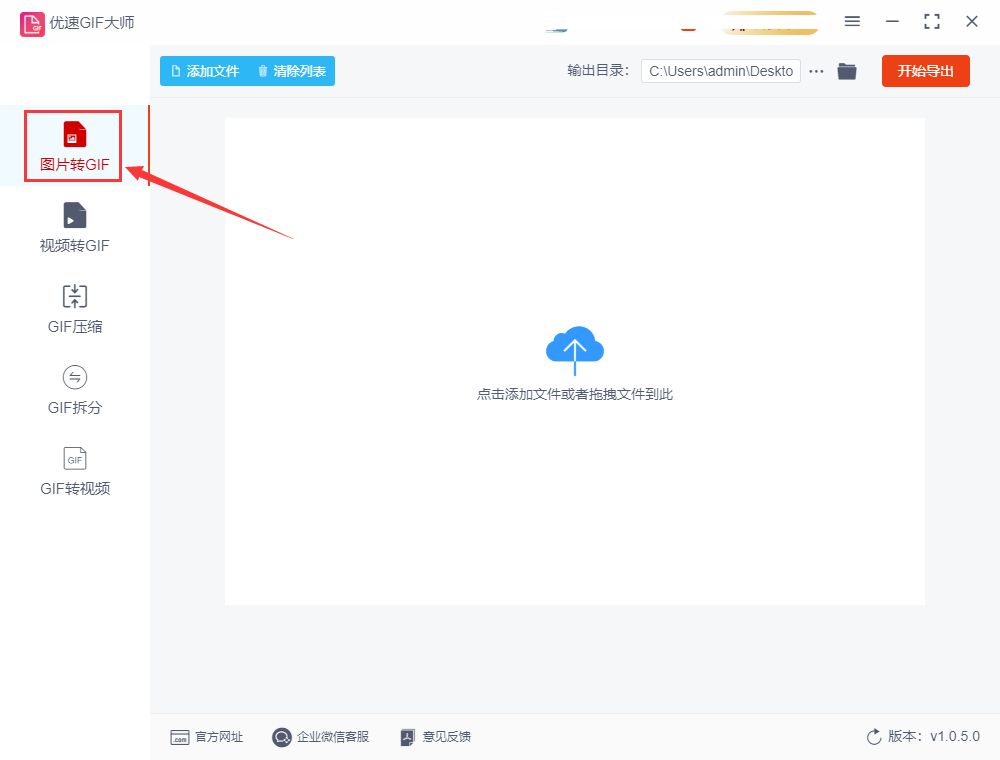
步骤2,接着点击软件左上方的“添加文件”按钮,将需要制作成动图的所有静态图片全部上传到软件中,上传到软件中的图片会出现在下图所示的位置。
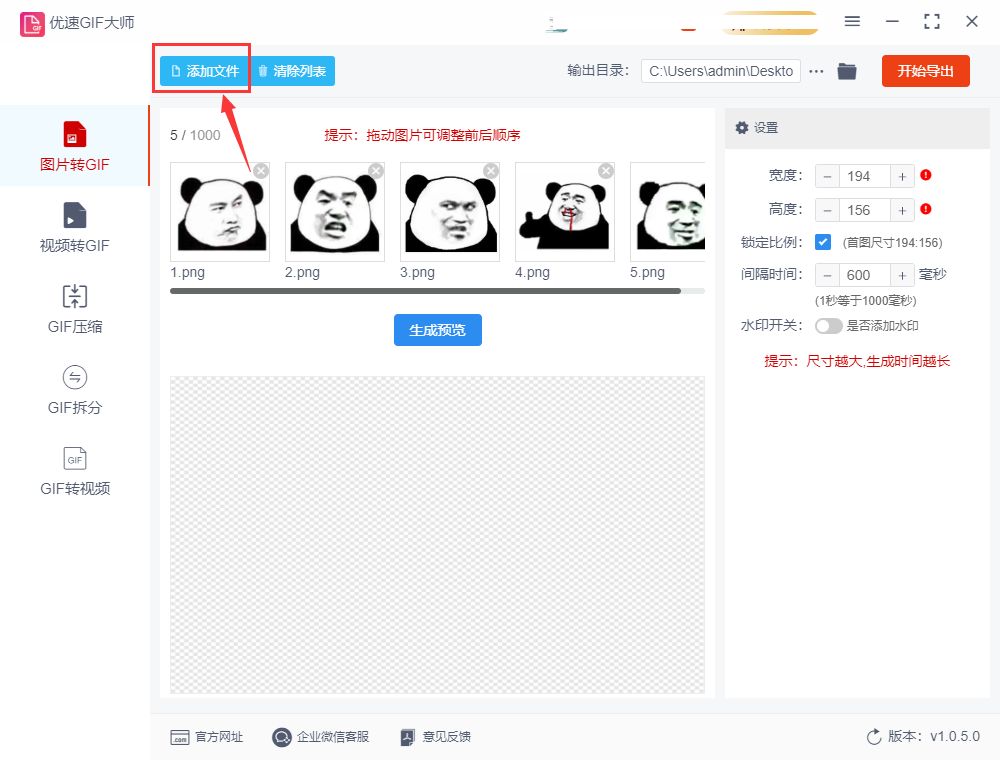
步骤3,在这个软件中是可以通过用鼠标来拖动图片的方式来调整图片的前后顺序,而且还可以在软件的右侧对转换后的动图尺寸大小(宽度和高度)来进行设置,以及锁定比例、间隔时间等设置。
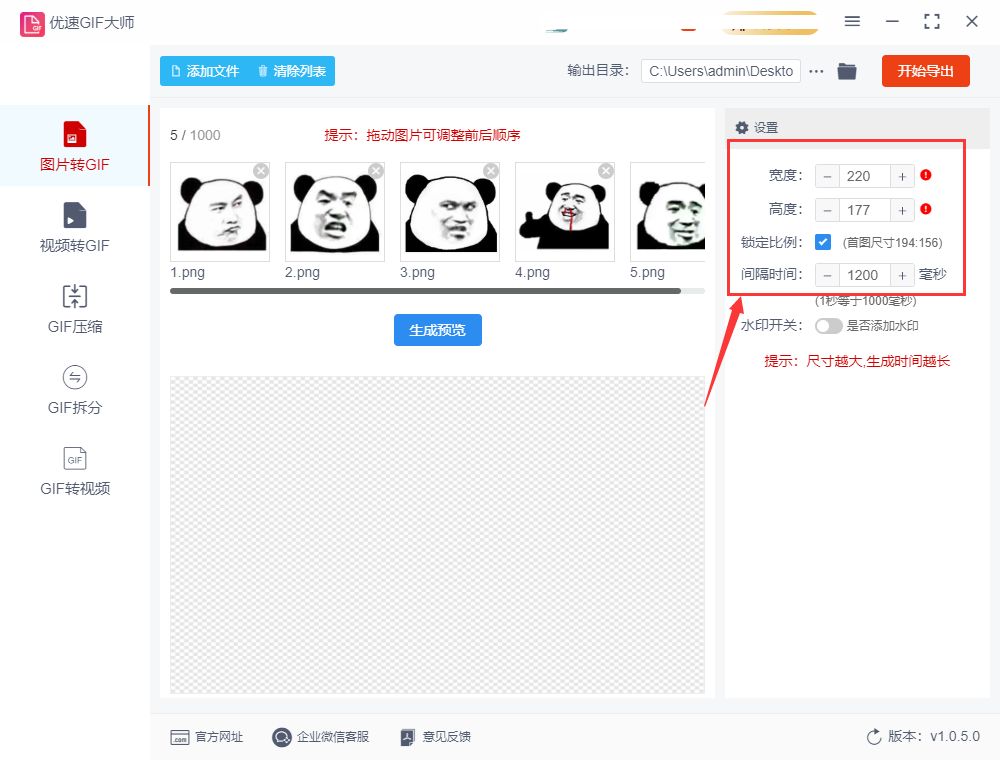
步骤4,软件在成功的将上面需要设置的全部设置好以后,就可以点击页面当中的“生成预览”按钮,这样就能够在软件中查看转换之后的动图效果。
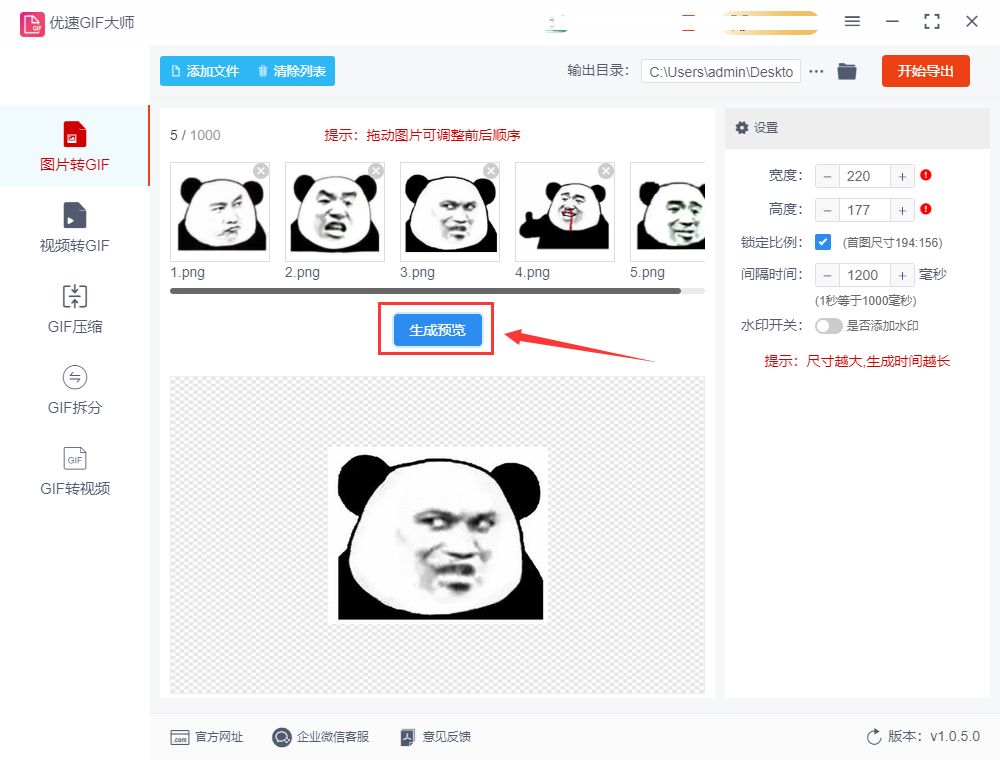
步骤5,在看到预览的效果图没有任何的问题之后,就可以点击软件中的“开始导出”按钮了,软件会将导出的动图保存在输出文件夹中,还会将输出文件夹打开来,以此来方便我们大家进行查看的。
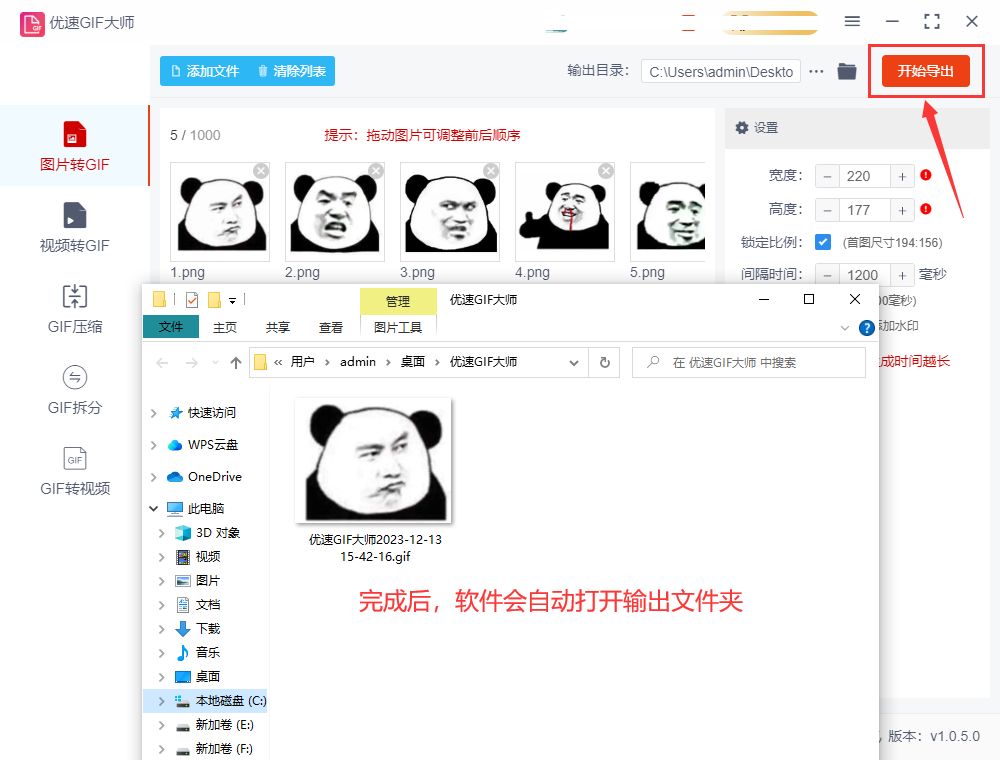
步骤6,下面就是本次操作转换成的gif动图,有几张静态图片切换合并而成,效果还是非常不错的。

方法二:使用“来修图”在线工具将几张图片变成gif动图
我们打开电脑上的浏览器,然后在浏览器中找到这个来修图在线工具,并且打开使用,打开之后可以看到左边的功能较多,然后找到并点击“动图处理”下面的“GIF合并”功能选项。
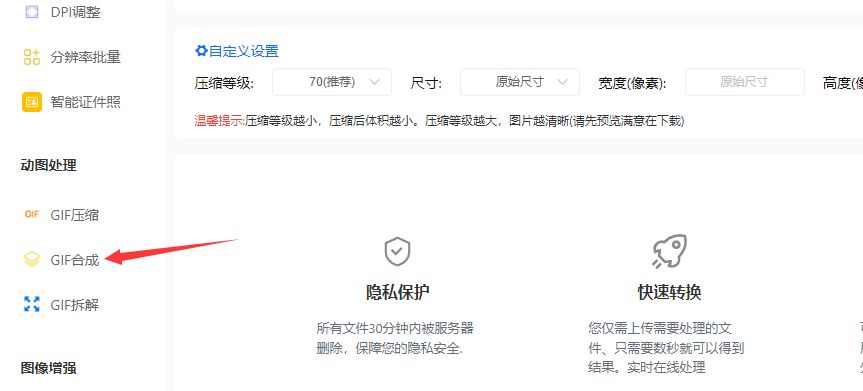
随后点击页面右边的蓝色按钮,将用来制作gif动图的图片上传到网站中,这里支持png、jpg、jpeg等常见格式。
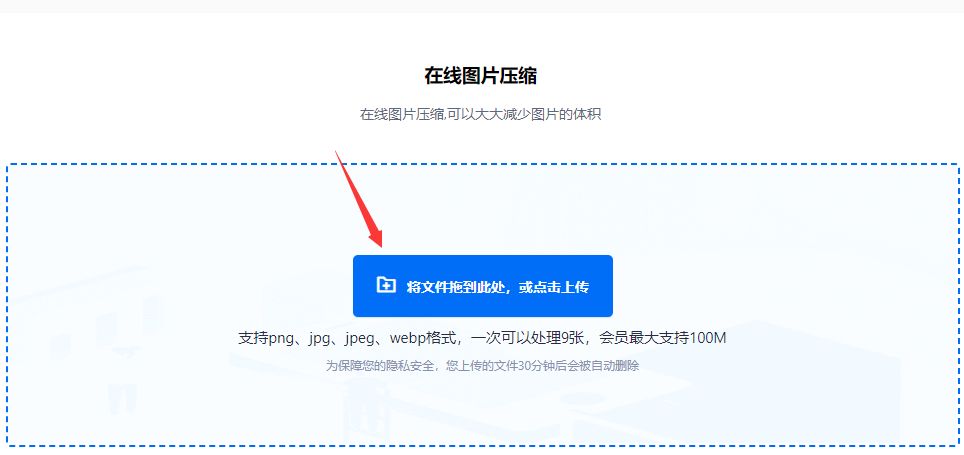
然后进行自定义设置,设置的项目有宽度、高度以及切换的速度,大家要根据自己的实际使用情况进行设置,完成设置后点击“开始合成”蓝色按钮,这样软件就会将图片做成gif动图了。
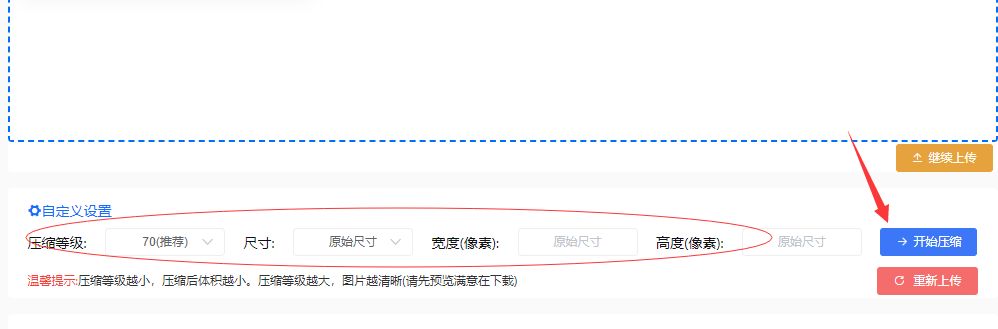
处理完成后在页面上可以看到gif动图预览图,我们点击“立即下载”绿色按钮后就可以将合并成的gif动图下载下来使用了。
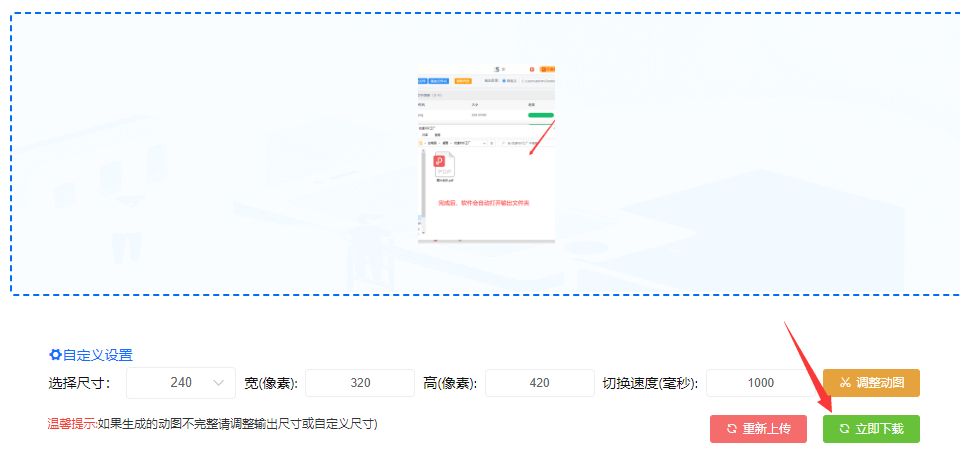
方法三:使用GINP软件将几张图片变成gif动图
在 GINP 软件中,你可以按照以下步骤将几张图片转换为 GIF 动图:
① 打开 GINP 软件,并导入要用于制作 GIF 的多张图片。点击菜单栏的 "文件",选择 "打开作为图层",然后选择每张图片。
② 确保图层面板可见。如果没有显示,可以通过点击菜单栏的 "窗口",选择 "图层" 来打开图层面板。
③ 确保图层按照你希望的顺序排列。你可以在图层面板中拖动和重新排列图层。
④ 在菜单栏中选择 "滤镜",然后选择 "动画",再选择 "合并可见图层"。这将把所有图层合并到一个新的图层上。
⑤ 再次点击菜单栏的 "滤镜",选择 "动画",然后选择 "优化(延迟)"。在弹出的对话框中,你可以设置每一帧的延迟时间(以毫秒为单位),这决定了 GIF 动图的播放速度。
⑥ 最后,点击菜单栏的 "文件",选择 "导出为",然后选择保存格式为 "GIF 图像"。在保存对话框中,你可以选择保存文件的路径和名称,并点击 "导出"。
以上步骤完成后,你就成功将多张图片转换为 GIF 动图并保存了。请注意,GINP 还提供了其他功能和选项来进一步编辑和优化 GIF 动图,你可以根据需要进行自定义设置。
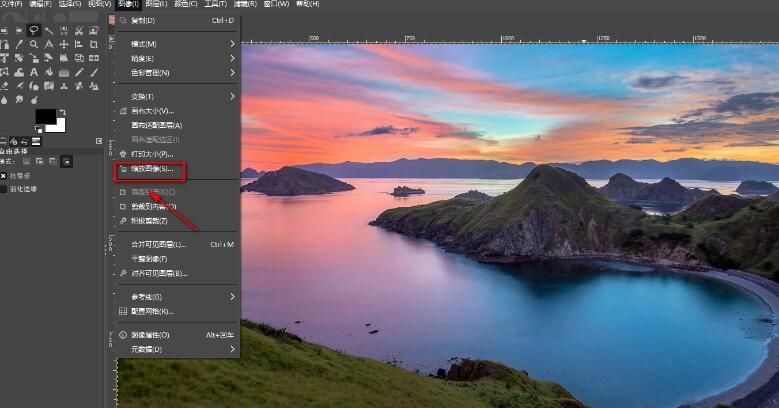
希望本文所介绍的方法和工具能够帮助伙伴们实现将多张图片合成为动态图像的需求。无论你是专业设计师、动画制作爱好者还是普通用户,都可以通过这些方法创作出令人印象深刻的动态图像。不过需要记得的是,在使用的过程中通过尝试不同的过渡效果、帧速率和循环次数,以达到最佳的视觉效果。最后希望看完这篇文章的小伙伴们都能够在创作动态图像的过程中取得成功,并展现出自己的创意和丰富的想象力!





















 3089
3089











 被折叠的 条评论
为什么被折叠?
被折叠的 条评论
为什么被折叠?








